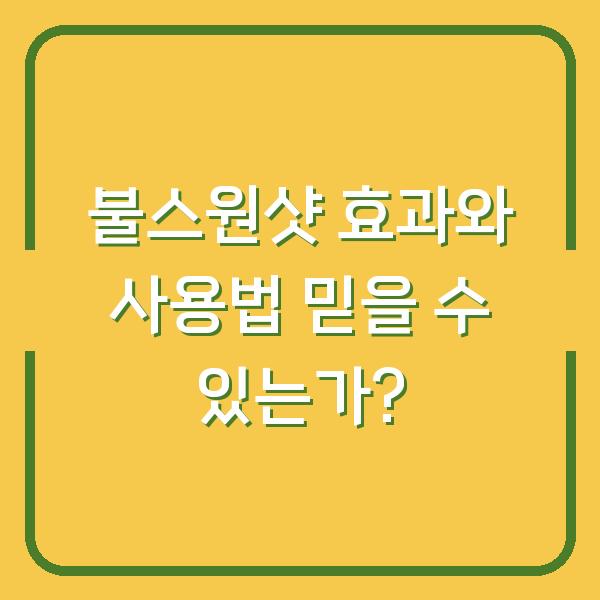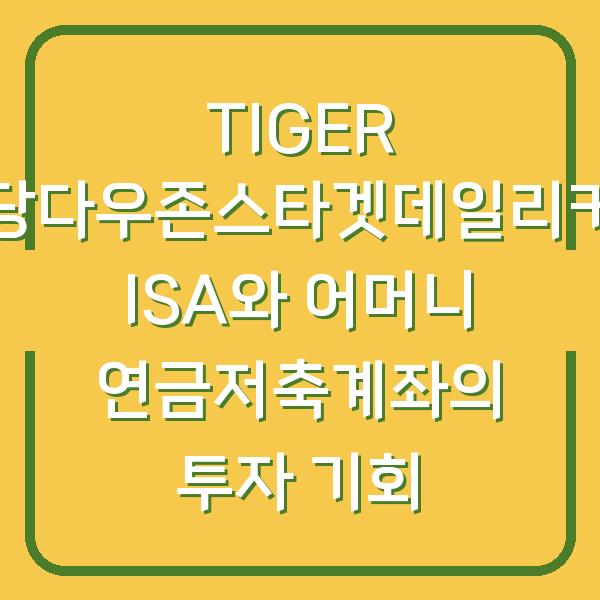엑셀에서 작업을 하다 보면, 데이터의 양이나 형식에 따라 표의 크기가 적절하지 않거나 가독성이 떨어지는 경우가 많습니다. 이러한 문제를 해결하기 위해서는 행과 열의 크기를 조절하는 것이 필수적입니다.
본 포스팅에서는 엑셀 표의 행과 열 크기를 조절하는 다양한 방법을 자세히 설명드리겠습니다. 이를 통해 엑셀 작업의 효율성을 높이고, 데이터 가독성을 향상시킬 수 있기를 바랍니다.

기본적인 행과 열 크기 조절 방법
엑셀에서 가장 기본적인 행과 열 크기 조절 방법은 셀 경계선을 마우스로 드래그하는 것입니다. 이 방법은 매우 직관적이어서 많은 사용자들이 자주 사용하는 방법입니다.
셀의 경계선에 마우스를 올리면 커서 모양이 변하며, 이때 클릭하여 드래그하면 원하는 크기로 조절할 수 있습니다.
| 행/열 | 최소 크기 | 최대 크기 | 기본 크기 |
|---|---|---|---|
| 열 | 0(숨김) | 255 | 8.43 |
| 행 | 0(숨김) | 409 | 15.00 |
위 표는 엑셀에서 행과 열의 크기를 조절할 수 있는 최소, 최대 및 기본 크기를 나타냅니다. 예를 들어, 행의 최소 크기는 숨김 상태인 0이며, 최대 크기는 409입니다.
기본적으로 행의 높이는 15.00 포인트로 설정되어 있습니다. 하지만 이 방법은 많은 셀을 조절해야 할 경우에는 다소 번거로울 수 있습니다.
특히, 데이터가 많은 경우 일일이 크기를 조절하는 것은 비효율적일 수 있습니다. 그래서 다른 방법도 함께 고려해 보아야 합니다.
자동 크기 조절 기능 활용하기
엑셀에서는 행과 열의 크기를 자동으로 조절하는 기능도 제공합니다. 이 기능은 셀에 입력된 데이터의 양에 맞추어 크기를 조절해 주기 때문에 매우 유용합니다.
사용 방법은 간단합니다. 조절하고자 하는 행이나 열의 머리글 사이 경계선에 마우스를 갖다 대면, 커서 모양이 바뀝니다.
이때 두 번 클릭하면 해당 행이나 열의 크기가 자동으로 조절됩니다.
| 조정 방식 | 설명 |
|---|---|
| 드래그 | 마우스로 경계선을 드래그하여 조절 |
| 더블 클릭 | 경계선을 더블 클릭하여 자동 조절 |
위 표는 조정 방식과 그 설명을 나타냅니다. 드래그 방식은 가장 기본적인 방법이며, 더블 클릭 방식은 시간을 절약할 수 있는 효율적인 방법입니다.
이 방법은 특히 여러 셀의 크기를 한 번에 조절해야 할 때 유용합니다.
동일한 크기로 조절하기
특정 행이나 열을 동일한 크기로 조절하고 싶을 때는 직접 크기를 입력하여 조절하는 방법이 있습니다. 예를 들어, 여러 열을 동시에 선택한 후 마우스 오른쪽 버튼을 클릭하면 “열 너비” 옵션이 나타납니다.
이곳에서 원하는 크기를 입력하면 선택한 모든 열이 동일한 너비로 조정됩니다.
| 작업 항목 | 설명 |
|---|---|
| 열 너비 조정 | 선택한 열의 너비를 동일하게 설정 |
| 행 높이 조정 | 선택한 행의 높이를 동일하게 설정 |
위 표는 열 너비와 행 높이를 조정하는 방법을 설명합니다. 이 방법은 데이터가 동일한 형식으로 입력되어 있을 때 유용합니다.
예를 들어, 모든 열의 너비를 15로 설정하면 전체 열의 크기가 동일하게 조정되는 것을 확인할 수 있습니다.
단축키를 활용한 크기 조절
엑셀에서는 행과 열의 크기를 조절하기 위한 여러 단축키도 제공하고 있습니다. 이러한 단축키를 활용하면 더욱 빠르고 효율적으로 작업을 할 수 있습니다.
예를 들어, Ctrl + Shift + + (더하기) 키를 사용하면 선택한 셀의 크기를 늘릴 수 있습니다. 반대로, Ctrl + Shift + – (빼기) 키를 사용하면 선택한 셀의 크기를 줄일 수 있습니다.
| 단축키 | 기능 |
|---|---|
| Ctrl + Shift + + | 선택한 셀의 크기 늘리기 |
| Ctrl + Shift + – | 선택한 셀의 크기 줄이기 |
위 표는 크기 조절을 위한 주요 단축키를 정리한 것입니다. 단축키를 익혀두면 반복적인 작업에서 시간을 절약할 수 있습니다.
특히, 대량의 데이터를 처리할 때 단축키 사용은 작업의 효율성을 크게 향상시킬 수 있습니다.
페이지 레이아웃 보기에서 크기 조절
엑셀에서는 페이지 레이아웃 보기에서도 행과 열의 크기를 조절할 수 있습니다. 페이지 레이아웃 보기에서는 인치, 센티미터, 밀리미터 단위로 크기를 지정할 수 있어 더욱 세밀한 조절이 가능합니다.
파일 메뉴에서 ‘옵션’을 선택한 후, ‘고급’ 탭에서 ‘눈금자 단위’를 변경하면 됩니다.
| 단위 | 설명 |
|---|---|
| 인치 | 기본 단위로, 일반적으로 사용됨 |
| 센티미터 | 국제 표준 단위 |
| 밀리미터 | 세밀한 조절이 필요한 경우 사용 |
위 표는 페이지 레이아웃 보기에서 선택 가능한 단위들을 나타냅니다. 사용자가 원하는 단위를 선택하면, 더욱 정확하게 행과 열의 크기를 조절할 수 있습니다.
이렇게 하면 보고서나 문서를 보다 전문적으로 구성할 수 있습니다.
마무리
엑셀에서 표의 행과 열 크기를 조절하는 방법은 다양합니다. 기본적인 드래그 방법부터, 자동 크기 조절, 동일한 크기로 조절하기, 단축키 활용, 그리고 페이지 레이아웃 보기에서의 조절까지 여러 가지 방법을 익힌다면 엑셀 작업의 효율성을 크게 향상시킬 수 있습니다.
이러한 다양한 방법을 통해 여러분의 엑셀 작업이 더욱 편리하고 효율적으로 이루어지기를 바랍니다. 엑셀 작업에서 행과 열의 크기를 적절히 조절하는 것은 데이터의 가독성을 높이고, 작업의 효율성을 극대화하는 중요한 요소입니다.
여러분도 위의 방법들을 활용하여 엑셀 작업을 더욱 원활하게 진행해 보세요. 도움이 되셨기를 바랍니다!